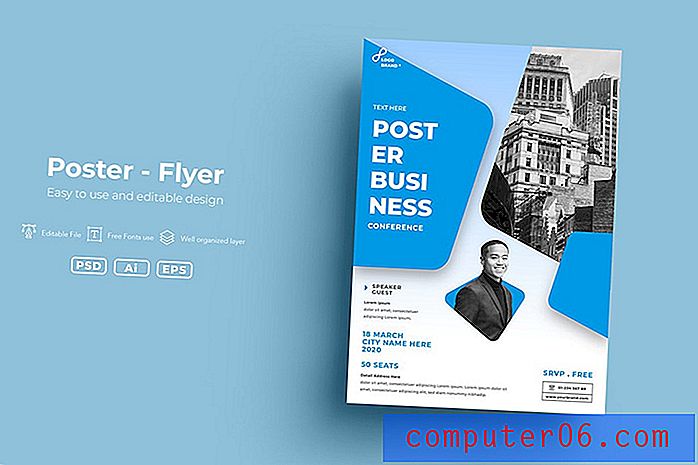Hoe u uw dubbelklikmuis snelheid in Windows 10 kunt wijzigen
Het dubbelklikken van de muis voor Windows-gebruikers is iets dat na verloop van tijd vaak een tweede natuur wordt. Omdat we het zo vaak moeten gebruiken om een map of bestand te openen, is het in feite een onbewuste reflex wanneer het moet worden gebruikt.
Maar sommige mensen dubbelklikken langzamer of sneller dan anderen, en een andere computer en muis reageren mogelijk anders op de manier waarop u ze gebruikt. Als u problemen ondervindt bij het registreren van dubbelklikken op uw Windows 10-computer, omdat u te snel of te langzaam gaat, moet u mogelijk de dubbelkliksnelheid van uw muis wijzigen. Onze tutorial hieronder laat zien waar je die instelling in Windows 10 kunt vinden.
Maak dubbel klikken langzamer of sneller in Windows 10
De stappen in dit artikel gaan de snelheid wijzigen waarmee u moet dubbelklikken zodat uw computer zich kan registreren als dubbelklik om bepaalde acties uit te voeren. Je hebt de mogelijkheid om deze snelheid langzamer of sneller te maken.
Stap 1: Klik in het zoekveld linksonder in het scherm en typ "muis" in het veld.

Stap 2: Klik op het zoekresultaat voor Muisinstellingen boven aan de kolom.

Stap 3: Kies de optie Extra muisinstellingen om een nieuw instellingenvenster te openen.
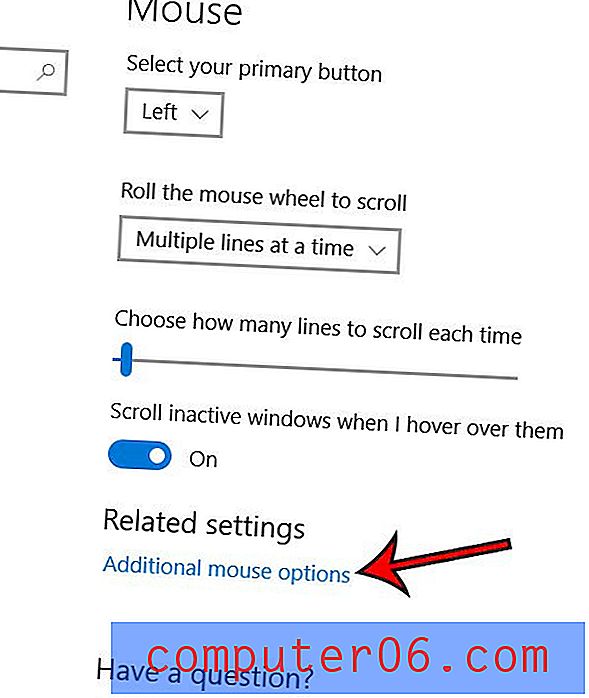
Stap 4: Pas de schuifregelaar Snelheid aan onder Dubbelklik op Snelheid en klik vervolgens op Toepassen onder aan het venster, gevolgd door de knop OK .
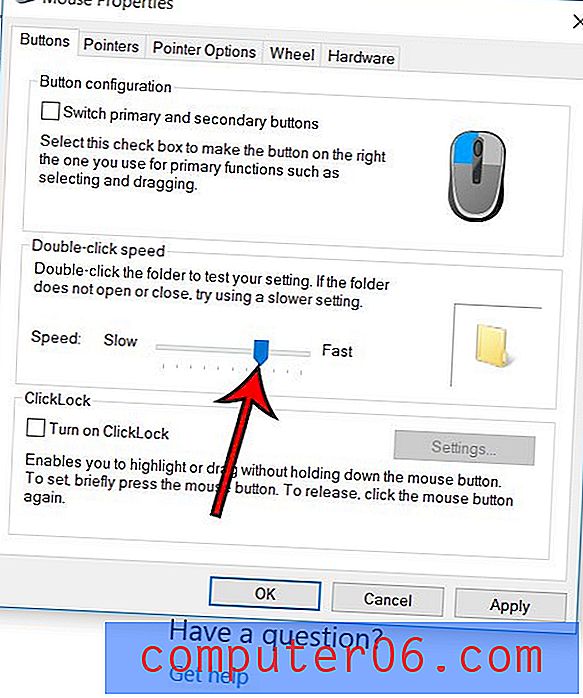
Gebruik je ook het touchpad op je laptop en wil je het scrollgedrag veranderen? Ontdek hoe u de schuifrichting voor uw Windows 10-touchpad kunt omkeren als het voelt alsof het de tegenovergestelde richting opgaat.